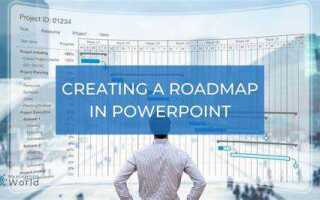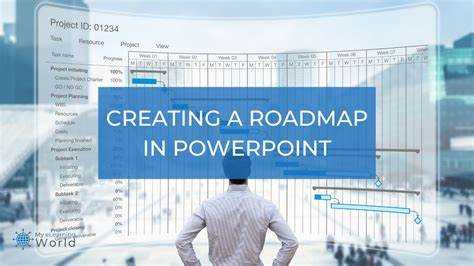
Создание roadmap в PowerPoint – задача, требующая точности и структурированного подхода. Для быстрого результата важно правильно выбрать шаблон и заранее определить ключевые этапы проекта. Начните с разбивки всей информации на логические блоки: цели, сроки, ресурсы. Это упростит визуализацию и поможет избежать перегрузки слайда.
Используйте встроенные инструменты PowerPoint, такие как SmartArt и фигурные элементы, чтобы создать четкую и понятную структуру. Применяйте минималистичный дизайн: ограничьте количество цветов до трех и не используйте сложные эффекты, которые отвлекают внимание. Каждая стадия roadmap должна иметь четкий заголовок и краткое описание, не превышающее двух предложений.
Оптимизируйте время на редактирование с помощью горячих клавиш и копирования элементов с корректировкой размеров. Автоматическое выравнивание и группировка объектов позволяют быстро менять структуру без потери целостности визуала. Эти простые рекомендации позволят сформировать качественную roadmap всего за 15–20 минут, обеспечивая наглядность и удобство восприятия для всей команды.
Выбор шаблона roadmap для PowerPoint
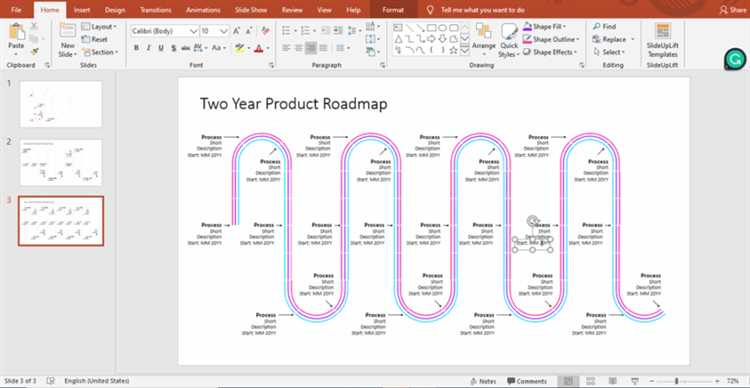
При выборе шаблона roadmap важно ориентироваться на специфику проекта и задачи презентации. Отдавайте предпочтение шаблонам с чёткой структурой и минималистичным дизайном, чтобы информация воспринималась легко и не перегружала слайды.
Шаблон должен поддерживать ключевые этапы проекта и позволять визуально выделить важные контрольные точки (milestones). Оптимальная длина roadmap – 3–7 основных блоков, чтобы сохранить читаемость и не усложнять восприятие.
Обратите внимание на адаптивность шаблона: возможность легко добавлять или удалять элементы без нарушения общего баланса слайда. Шаблоны с заранее заданными цветами рекомендуется выбирать с учётом фирменного стиля, чтобы избежать ручной цветокоррекции.
Лучшие шаблоны включают в себя готовые иконки и визуальные маркеры, которые упрощают акцентирование внимания на ключевых событиях. Выбирайте варианты с разнообразием стрелок и линий, позволяющих чётко показать зависимости и временные рамки.
Для ускорения создания roadmap выбирайте шаблоны, уже содержащие распределение текстовых полей и графических элементов по логичной последовательности – это минимизирует ручную корректировку.
Перед финальным выбором протестируйте шаблон на реальных данных проекта: проверьте, удобно ли изменять содержимое и сохраняется ли визуальная гармония с добавлением новых этапов.
Создание базовой структуры timeline в слайде
Начните с создания горизонтальной линии с помощью инструмента «Фигуры» – выберите прямоугольник с минимальной высотой или линию. Она будет основой временной шкалы. Для точной центровки используйте направляющие и параметры выравнивания в PowerPoint.
Добавьте маркеры ключевых этапов, используя круглые или квадратные фигуры одинакового размера. Разместите их равномерно по всей длине линии, ориентируясь на заданные интервалы времени. Для точного распределения воспользуйтесь функцией «Распределить по горизонтали» в меню форматирования.
Под каждым маркером добавьте текстовые поля с названиями этапов и датами. Используйте единый шрифт и размер, чтобы сохранить читаемость. Оптимальный размер шрифта – 14–16 пунктов, отступы между текстом и маркером – не менее 5 пикселей.
Для удобства редактирования сгруппируйте все элементы timeline в один объект. Это позволит легко перемещать и масштабировать структуру, сохраняя пропорции и выравнивание.
Добавление и форматирование ключевых этапов проекта
Для добавления ключевых этапов откройте слайд с roadmap и выберите инструмент «Фигуры» на панели вставки. Используйте прямоугольники или стрелки для обозначения этапов. Рекомендуется сохранять одинаковый размер фигур для единообразия и восприятия.
Названия этапов вводите непосредственно в фигуры. Текст должен быть кратким, не превышать 3–5 слов, чтобы сохранить читаемость. Для выделения используйте жирный шрифт размером 16–18 пунктов и контрастный цвет – например, темно-синий на светлом фоне.
Цветовые метки помогают визуально разграничить этапы по приоритету или статусу. Используйте не более трех цветов и создайте легенду на отдельном слайде или в углу текущего.
Для подчеркивания сроков применяйте линии времени или маркеры под этапами. Добавляйте дату начала и окончания в формате «ДД.ММ» или «Месяц Год», размещая их под соответствующими фигурами.
Используйте выравнивание по сетке PowerPoint, чтобы этапы располагались ровно и с одинаковыми интервалами. Для этого активируйте опции «Привязка к сетке» и «Привязка к направляющим». Это улучшит визуальную структуру и облегчит восприятие.
Избегайте перегруженности – если этапов много, разбейте roadmap на несколько слайдов или используйте сворачиваемые группы. Для акцента на критичных этапах применяйте анимацию появления или выделения.
Использование иконок и цветов для визуализации задач
Иконки ускоряют восприятие информации, поэтому для каждой категории задач выбирайте четкие символы, отражающие суть: например, шестерёнка – для технических задач, календарь – для дедлайнов, флажок – для приоритетов. Оптимальный размер иконок – от 24 до 32 пикселей, чтобы сохранялась читаемость при масштабировании слайдов.
Цвета структурируют roadmap, выделяя статус и важность задач. Для статусов используйте универсальную палитру: зеленый – завершено, желтый – в работе, красный – задержка или проблема. При выборе оттенков придерживайтесь контраста с фоном, чтобы избежать «сливания» элементов. Рекомендуется применять не более 3-4 основных цветов, чтобы не перегружать визуал.
Для группировки задач по этапам или отделам используйте дополнительные оттенки одного цвета – это обеспечивает логическую связь, сохраняя при этом визуальную ясность. При использовании градиентов избегайте слишком резких переходов, которые отвлекают внимание.
Иконки и цвета должны быть согласованы по смыслу и не дублировать друг друга. Например, не окрашивайте иконку в зеленый цвет, если задача на самом деле задерживается. В PowerPoint используйте встроенные инструменты «Формат фигуры» и «Заливка», чтобы быстро менять оттенки иконок без необходимости их повторного импорта.
Совет: создайте палитру иконок и цветов для всей презентации, чтобы сохранить единый стиль и ускорить работу при обновлении roadmap.
Настройка анимаций для пошагового показа roadmap
Для эффективного поэтапного представления roadmap в PowerPoint используйте функцию анимаций с запуском по клику. Начните с выделения ключевых элементов дорожной карты – этапов, задач или временных меток.
Примените анимацию «Появление» или «Вылет» к каждому элементу. В меню «Область анимации» упорядочите их последовательность строго по хронологии или логике показа. Это позволит показать каждый пункт отдельно и управлять вниманием аудитории.
Задайте параметры запуска для каждой анимации на «По щелчку». Избегайте автоматического запуска, чтобы сохранить контроль над темпом презентации. Для сложных элементов используйте анимации входа и выхода, чтобы плавно переключаться между этапами.
В настройках анимаций активируйте опцию «Временные задержки» для создания пауз между этапами. Например, установите задержку 0,5–1 секунду после завершения анимации текущего шага, чтобы дать время восприятию информации.
Используйте «Область выбора» для удобного управления видимостью элементов: скрывайте последующие шаги до их анимации, чтобы избежать визуального нагромождения. Это позволит поддерживать фокус на текущем этапе roadmap.
Тестируйте готовую анимацию в режиме презентации, чтобы убедиться в логичности порядка и достаточности времени показа каждого шага. При необходимости корректируйте длительность и задержки для оптимального восприятия.
Экспорт и подготовка презентации для демонстрации
После создания roadmap в PowerPoint важно правильно экспортировать и подготовить файл для показа. Это минимизирует риски технических проблем и обеспечит четкое восприятие информации.
- Формат файла: Используйте формат PPTX для возможности редактирования или PDF для статичного просмотра. PDF сохраняет дизайн и предотвращает случайное смещение элементов.
- Оптимизация размера: Сжимайте изображения перед вставкой (рекомендуемый размер не более 150-200 КБ на изображение), чтобы презентация не тормозила при загрузке и воспроизведении.
- Проверка шрифтов: Используйте стандартные системные шрифты или встроите нестандартные через функцию PowerPoint «Встроить шрифты в файл» (Файл → Параметры → Сохранение), чтобы избежать искажений.
- Режим показа: Перед демонстрацией активируйте полноэкранный режим (F5) и проверьте переходы между слайдами и анимации для плавного отображения этапов roadmap.
- Тестирование на устройстве: Запустите презентацию на том же оборудовании, где будет демонстрация, чтобы проверить совместимость и корректность отображения.
- Резервная копия: Создайте копию презентации на флешке или облачном сервисе. Желательно сохранить версии в PPTX и PDF для разных условий.
- Подготовка заметок: Используйте область заметок PowerPoint для ключевых комментариев, которые можно просматривать в режиме докладчика без отображения аудитории.
Следуя этим шагам, вы обеспечите стабильную и профессиональную демонстрацию roadmap без сбоев и потерь визуальной структуры.
Вопрос-ответ:
Как быстро создать дорожную карту в PowerPoint без специальных шаблонов?
Для создания дорожной карты в PowerPoint без шаблонов можно использовать базовые инструменты программы: фигуры, линии и текстовые блоки. Сначала определите ключевые этапы проекта и расположите их в хронологическом порядке с помощью прямоугольников или стрелок. Затем добавьте подписи и даты, чтобы сделать структуру понятной. Такой подход позволяет собрать наглядный план за короткое время.
Какие основные ошибки встречаются при создании roadmap в PowerPoint и как их избежать?
Частые ошибки — это перегрузка слайда большим количеством информации, нечеткое разделение этапов и отсутствие визуальных акцентов. Чтобы избежать этого, стоит разбивать информацию на блоки, использовать контрастные цвета для ключевых элементов и оставлять достаточно пространства между ними. Это делает дорожную карту более читабельной и удобной для восприятия.
Можно ли в PowerPoint автоматически обновлять данные на дорожной карте при изменении сроков?
Стандартные функции PowerPoint не поддерживают автоматическое обновление данных, так как это не специализированный инструмент для управления проектами. Однако, можно связать слайды с таблицами Excel с помощью функции вставки объекта. В этом случае при обновлении таблицы информация будет обновляться и в презентации, но требует ручной настройки и контроля.
Какие приёмы помогают сделать roadmap в PowerPoint более наглядным и понятным для команды?
Для улучшения восприятия используют цветовое кодирование по этапам или ответственным лицам, добавляют иконки и простые графические элементы, чтобы визуально выделить ключевые события. Также полезно разбивать дорожную карту на несколько слайдов, если информации слишком много, чтобы не перегружать одного слайда.
Сколько времени обычно занимает подготовка простой дорожной карты в PowerPoint по инструкции?
При наличии четкого плана и структуры на создание базовой дорожной карты уходит от 15 до 30 минут. Это зависит от объема информации и навыков работы с PowerPoint. Если использовать советы по быстрому оформлению и стандартные фигуры, можно подготовить презентацию достаточно быстро без сложных настроек.
Как быстро сделать простой roadmap в PowerPoint без использования дополнительных программ?
Для создания roadmap в PowerPoint достаточно воспользоваться стандартными инструментами: фигурами, линиями и текстовыми блоками. Начните с выбора пустого слайда, затем с помощью прямоугольников или стрелок обозначьте ключевые этапы проекта. Для наглядности можно использовать цветовое выделение и добавить подписи с краткими описаниями. Такой подход не требует сложных настроек и позволит получить понятную диаграмму за несколько минут.
Какие ошибки стоит избегать при создании roadmap в PowerPoint, чтобы не запутать зрителей?
Часто встречаются слишком перегруженные слайды с множеством деталей и мелким текстом, из-за чего сложно понять основную идею. Также стоит избегать чрезмерного количества цветов и эффектов, которые отвлекают внимание. Лучше использовать простой и логичный порядок элементов, чтобы читатель легко проследил последовательность этапов. Еще одна ошибка — отсутствие четких обозначений временных рамок или этапов, что снижает информативность roadmap.